- Autorius Abigail Brown [email protected].
- Public 2023-12-17 06:55.
- Paskutinį kartą keistas 2025-01-24 12:16.
Ką žinoti
- Palieskite Sukurti, tada pasirinkite Žymėjimas (rašiklio patarimas). Pasirinkite piešimo įrankį ir spalvą, tada pradėkite piešti eskizą arba parašykite ranka rašytą pastabą.
- Jei norite ištrinti dalį piešinio, bakstelėkite Trintukas, tada bakstelėkite vietą, kurią norite ištrinti. Norėdami anuliuoti klaidą, palieskite Anuliuoti. Baigę bakstelėkite Atlikta.
- Naudokite mygtuką Pasukti norėdami pasukti vaizdą. Norėdami sulygiuoti piešinį, bakstelėkite Ruler. Palieskite Bendrinti, kad bendrintumėte jį socialinėje žiniasklaidoje, teksto žinute ar el. paštu.
Šiame straipsnyje paaiškinama, kaip naudoti „iOS Notes“programą kuriant eskizus, piešinius ir papuoštus logotipus. Paaiškiname funkcijas, dėl kurių Notes yra galingas piešimo įrankis ir užrašų programėlė. Informacija taikoma „iOS 12“ir naujesnėms versijoms.
Kaip nubrėžti eskizus „iPhone“arba „iPad“naudojant užrašus
Jei norite pridėti naują arba tiesioginį eskizą „iPhone“arba „iPad“:
- IOS įrenginyje atidarykite programą Notes.
- Pasirinkite mygtuką Sukurti, pažymėtą kvadratu su pieštuku.
-
Norėdami pradėti piešti eskizą, pasirinkite mygtuką rašinuko antgalis, pažymėtą apskritimu su rašiklio antgaliu.

Image Jei rodoma ekrano klaviatūra, mygtukas yra dešinėje įrankių juostos pusėje virš klaviatūros.
-
Jei naudojate iOS 12, sukurkite visą eskizą bakstelėdami apvalų mygtuką su pliuso ženklu ir pasirinkę Pridėti eskizą.

Image Brėžinys pasirodo ten, kur yra žymeklis tekste. Jei įvedėte pastabą, eskizas bus rodomas po tekstu.
Kaip piešti naudojant atskirą eskizų bloknotą
Pagrindai yra tokie patys, nesvarbu, ar naudojate eskizų bloknotą, ar įterptinį įrankį. Pasirinkite iš trijų šepetėlių tipų: rašiklio, žymeklio ir pieštuko. Pieštuku pieškite figūras piešiniui įrėminti ir šešėliavimui. Naudokite rašiklį ir žymeklį, kad sukurtumėte vientisus brėžinius.
iOS 14 apima dar daugiau piešimo funkcijų.
Yra įvairių spalvų pasirinkimų. Kai laikote iPhone portreto režimu, rodoma tik viena spalva. Jei paliesite spalvą, atsiras spalvų masyvas. Slinkite per šias spalvas braukdami kairėn arba dešinėn ant spalvotų apskritimų. Kai pasirenkate spalvą, aktyvaus šepetėlio galiuko dydis pasikeičia į tą spalvą, todėl lengviau matyti, kuris šepetys aktyvus.
Eskizų bloknote yra du papildomi įrankiai: pasukimo mygtukas ir liniuotės įrankis. Pasukimo mygtukas yra viršutiniame dešiniajame ekrano kampe. Tai atrodo kaip langelis, kurio viršutiniame dešiniajame kampe išlenkta rodyklė. Šis mygtukas pasuka vaizdą 90 laipsnių prieš laikrodžio rodyklę.
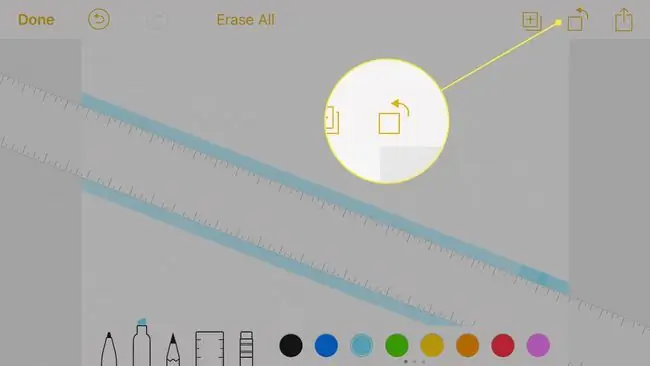
Lintuvo įrankis ekrane uždeda liniuotę, kurią galite valdyti pirštais. Nuvilkite liniuotę į bet kurią eskizų bloknoto vietą ir pasukite ją uždėdami du pirštus ant liniuotės ir sukamaisiais judesiais perkeldami vieną iš tų pirštų aplink kitą pirštą. Liniuotė rodo kampą, kai ją sukate, o tai puiku, jei reikia tikslaus kampo. Kai liniuote rodoma ekrane, viskas, ką piešiate šalia liniuotės, bus sulygiuota su ja.
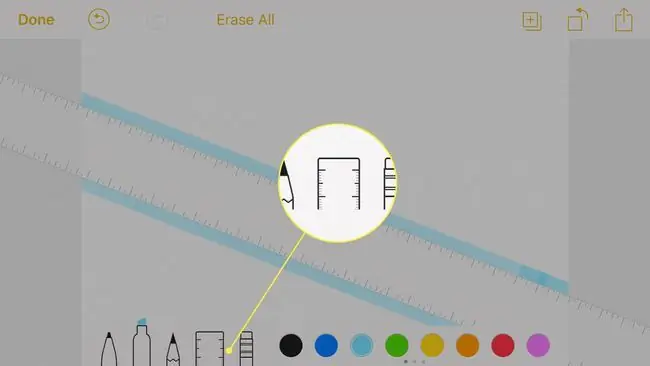
Jei norite išeiti iš piešinio, pasirinkite Atlikta. Galite bet kada grįžti prie eskizo ir jį redaguoti.
Kaip papuošti objektus naudojant tiesioginį eskizą
Nors tiesioginio eskizo ir viso eskizo įrankiai gali atrodyti kaip dvi to paties pagrindinio įrankio versijos, jie skiriasi. Inline eskizas leidžia piešti naudojant objektus. Tai reiškia, kad viskas, ką piešiate nuo tada, kai padėjote pirštą ar rašiklį ant ekrano, iki vėl pakeliate jį, yra objektas. Jei nupiešite S, pakelkite pirštą ir nupiešite kitą S, turėsite du skirtingus objektus.
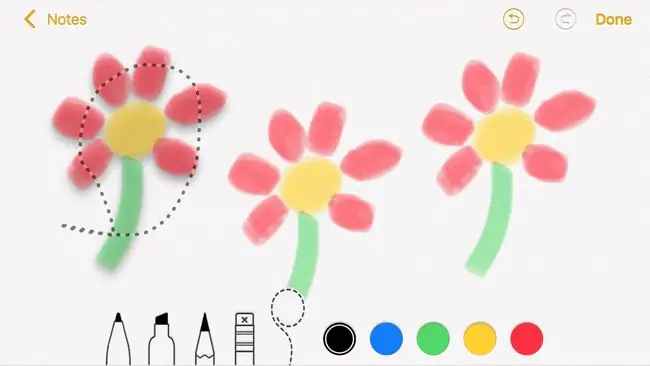
Tai svarbus skirtumas, nes jis keičia trintuko veikimą eilutinio eskizo įrankyje. Trintukas yra šalia trijų dydžių šepečių. Užuot ištrynę sritį, kurią liečiate, trintukas ištrina visą liečiamą objektą. Jei paliesite bet kurią antrojo S dalį, visas S dings.
Jei suklydote, bakstelėkite mygtuką Anuliuoti, kad ištrintumėte klaidą (arba naudokite mygtuką Anuliuoti, kad panaikintumėte trynimo klaidą). Mygtukas Anuliuoti yra apskritimas su lenkta rodykle, nukreipta į kairę ir yra ekrano viršuje. Kai ką nors anuliuojate, šalia mygtuko Anuliuoti pasirodo mygtukas Perdaryti. Atrodo taip pat, bet rodyklė nukreipta į dešinę, ir ji atkurs viską, ką ką tik ištrynėte mygtuku Anuliuoti.
Inline eskizuose taip pat yra unikalus įrankis: parinkiklis. Kai suaktyvinate parinkiklį, galite piešti ekrane, kad pasirinktumėte nupieštus objektus. Pasirinkta viskas, ką paliečia parinkiklis. Norėdami perkelti šiuos objektus, laikykite pirštą ant pasirinkimo ir perkelkite jį į naują vietą. Jei greitai paliesite pasirinkimą, pasirodys meniu su pasirinkimo iškirpimo, kopijavimo, ištrynimo arba kopijavimo parinktimis.
Baigę piešti, bakstelėkite mygtuką X apatiniame dešiniajame ekrano kampe. Atminkite, kad negalite grįžti atgal ir redaguoti įterpto eskizo, todėl užbaikite jį prieš išsaugodami.
Kaip bendrinti užrašų eskizą
Pasidalinkite savo piešiniu su draugais ir šeima. Jei naudojate tiesioginį eskizų įrankį, prieš dalindamiesi darbu būtinai išeikite iš įrankio.
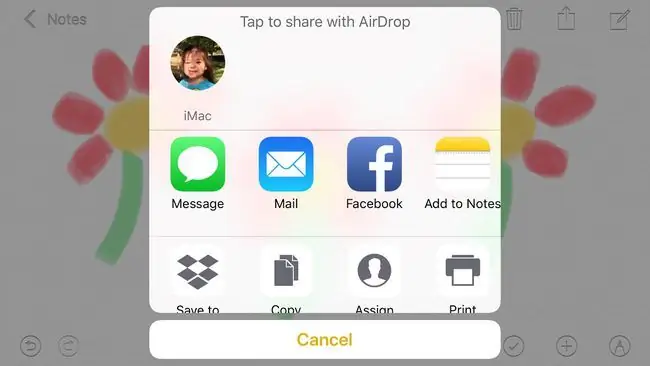
Jei norite bendrinti eilutinį eskizą, atidarykite užrašą, kuriame yra eskizas, tada dukart bakstelėkite eskizą, kad būtų rodomos parinktys, kaip iškirpti, kopijuoti, ištrinti ar bendrinti eskizą. Kai paliesite Bendrinti, atsidarys bendrinimo lapas. Galite pasirinkti bendrinti eskizą teksto pranešimu, paštu, „Twitter“, „Facebook“arba išsaugoti jį savo fotoaparato ritinyje.
Jei dirbdami norite bendrinti visą eskizo bloknoto piešinį, bakstelėkite Bendrinti ekrano viršuje.
Piešimas pastabose, paaiškinta
iOS 12 turėjo dvi programėlės Notes piešimo parinktis. Naudodama „iOS 13“ir naujesnę versiją, „Apple“sujungė dvi parinktis.
Eskizų bloknotas
Visas eskizų bloknotas sukurtas kaip profesionalus įrankis. Pasirinkite iš trijų dydžių šepetėlių, daug spalvų, trintuko ir liniuotės. Eskizus taip pat galima pasukti. Piešinys užrašuose rodomas kaip blokas ir gali būti bet kada redaguojamas. Šis įrankis puikiai tinka piešti iPad, nes palaiko Apple Pencil.
Interneto eskizai
Tai skirti kaip greiti brėžiniai, kurie integruojami su jūsų tekstu. Eilutiniai eskizai neturi kraštinės, todėl perėjimas tarp įvestų žodžių ir piešinio vyksta sklandžiai. Eilutiniuose eskizuose nėra tiek spalvų, kiek eskizų bloknote (tik juoda, mėlyna, žalia, geltona ir raudona), juose nėra liniuotės įrankio ir naudojamos kitos trintuko funkcijos. Eilutiniuose eskizuose yra pasirinkimo įrankis, kurio eskizų laukelyje nėra.
Didžiausias skirtumas tarp šių dviejų yra tas, kad įrašyto eskizo negalima redaguoti. Be to, įtrauktame eskizų įrankyje yra funkcijų, kurios leidžia menininkams lengvai sukurti piešimo bloknotą, tačiau profesionalai neturėtų nuleisti jo galimybių.






